PowerPoint 365: Sådan importerer du dias fra en anden præsentationsfil

En vejledning til, hvordan man importerer dias fra en anden Microsoft PowerPoint 365 præsentationsfil.
Opsætning af din OneDrive PC-mappe-sikkerhedskopi kan gøres nemt i nogle få trin, her er hvad du skal gøre.
1. Åbn OneDrive-appen på din Windows 10-pc.
2. Højreklik inde i OneDrive-mappen, der åbnes, og venstreklik på Indstillinger.
3. Gå til fanen Backup og vælg Administrer sikkerhedskopiering.
4. I dialogboksen Sikkerhedskopier dine mapper skal du kontrollere, at de mapper, du vil sikkerhedskopiere, er valgt, og vælg Start sikkerhedskopiering.
Microsoft gør det nemt for nuværende og nye Windows 10 pc- ejere at sikkerhedskopiere deres vigtige filer ved hjælp af OneDrive . OneDrive kommer forudinstalleret på Windows 10 og tilbyder op til 5 GB gratis lagerplads uden abonnement. Alt du behøver er en Microsoft-konto til at synkronisere og sikkerhedskopiere dine vigtigste mapper.
OneDrive sikkerhedskopierer som standard mapperne Skrivebord, Dokumenter og Billeder på din Windows 10-pc. Du kan dog vælge andre mapper på din pc til at sikkerhedskopiere ved hjælp af OneDrive. Når du har alle de ønskede mapper i OneDrive, kan du til enhver tid få adgang til dem ved hjælp af enhver Windows 10- enhed eller din smartphone.
Opsætning af din OneDrive PC-mappe-sikkerhedskopi kan gøres nemt i nogle få trin, her er hvad du skal gøre.
1. Åbn OneDrive-appen på din Windows 10-pc (se nedenfor) 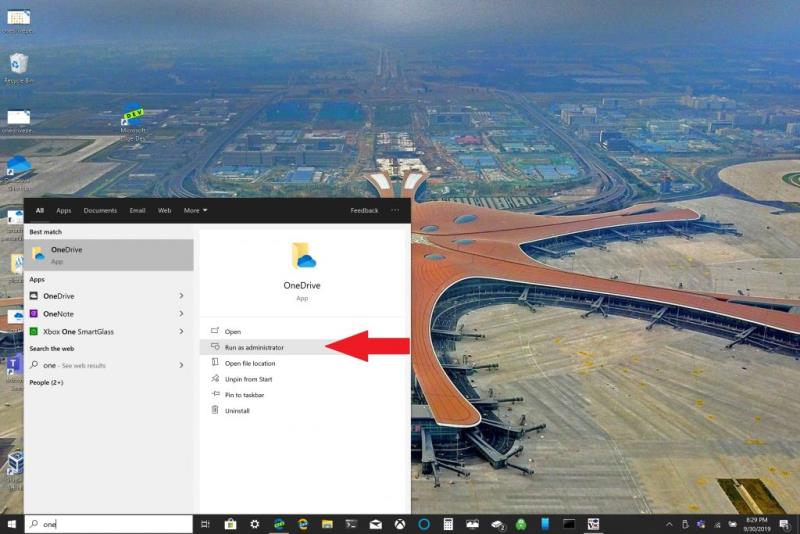
2. Højreklik inde i OneDrive-mappen, der åbnes, og venstreklik på Indstillinger . 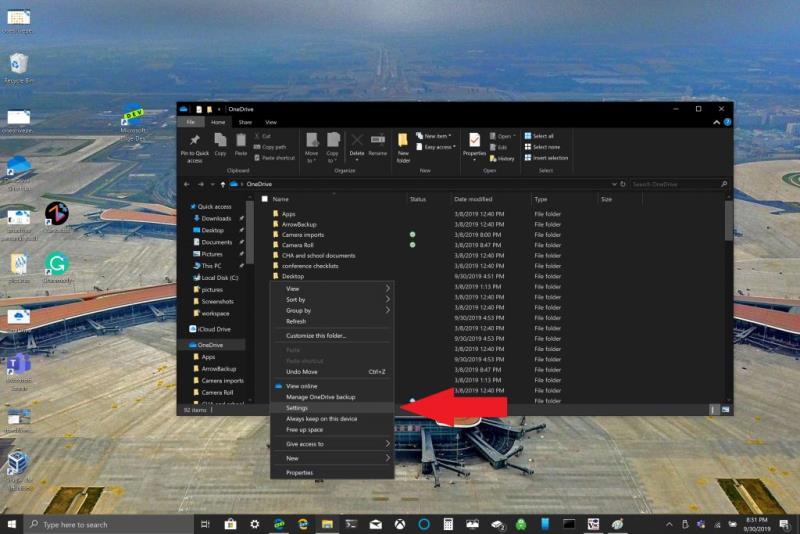
3. Gå til fanen Sikkerhedskopiering og vælg Administrer sikkerhedskopiering . 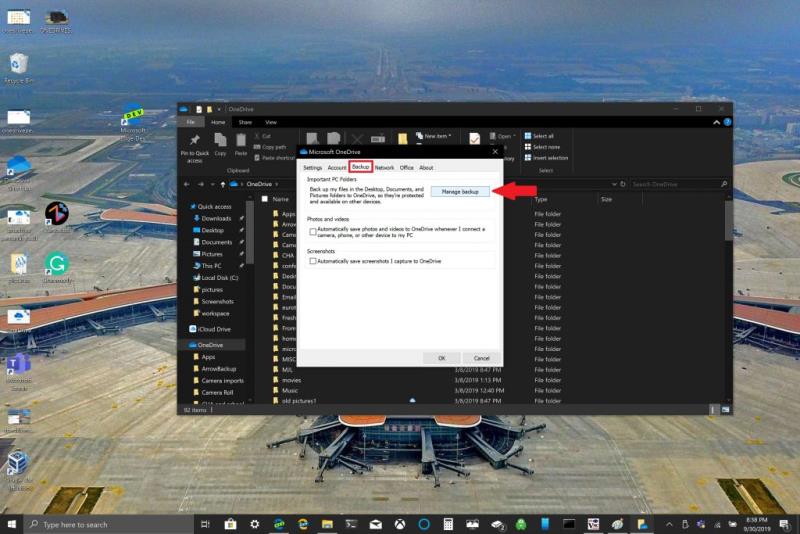
4. I dialogboksen Sikkerhedskopier dine mapper skal du kontrollere, at de mapper, du vil sikkerhedskopiere, er valgt, og vælg Start sikkerhedskopiering .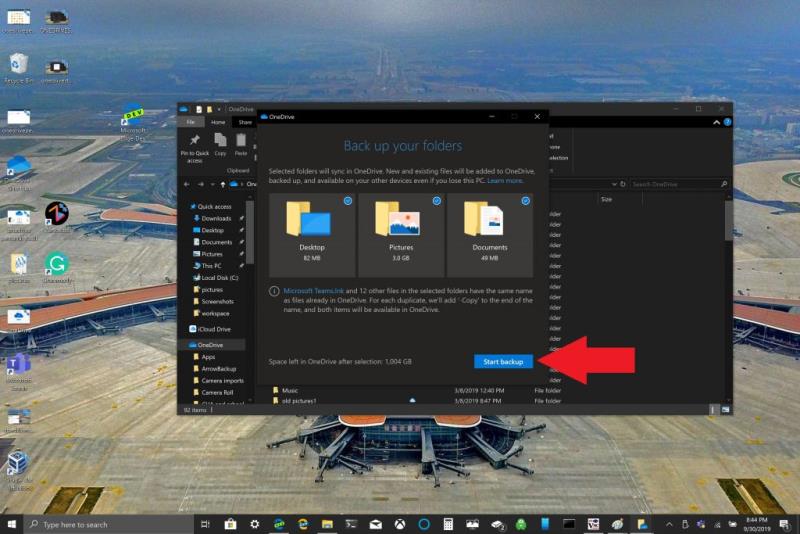
Mens du venter på, at filerne bliver sikkerhedskopieret ved hjælp af OneDrive, kan du lukke dialogboksen som angivet, dine filer vil blive synkroniseret, mens du gør andre ting på din Windows 10-pc. En ting at huske er, når du sikkerhedskopierer din Desktop-mappe: filerne og mapperne følger med dig til enhver anden Windows 10-pc, der også kører OneDrive. Det er et problem, jeg personligt stødte på, da jeg skrev denne tutorial (se nedenfor).
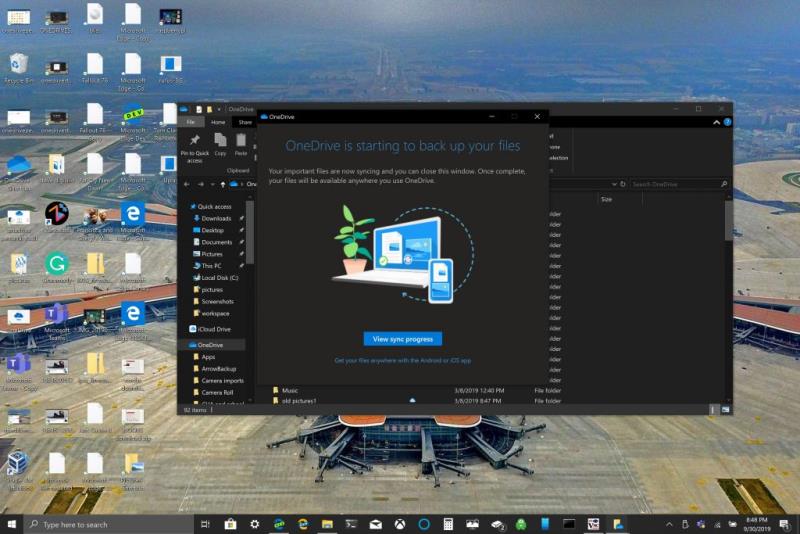
Afhængigt af dine behov kan det være en god idé at undgå at sikkerhedskopiere din skrivebordsmappe, hvis du har flere Windows 10-enheder. Du kan utilsigtet ende med et rodet skrivebord. Hvis du vil stoppe eller ændre indstillingerne for sikkerhedskopiering af dine OneDrive-mapper, kan du afbryde sikkerhedskopieringen af OneDrive-mappen, mens den stadig er i gang.
Hvis du vil afbryde eller begynde at sikkerhedskopiere en anden mappe i OneDrive, skal du ændre dine mappeindstillinger i OneDrive.
Hvis du vil forhindre OneDrive i at sikkerhedskopiere en mappe, forbliver de filer, som OneDrive allerede har sikkerhedskopieret, i OneDrive. Du skal flytte mappen fra OneDrive til en lokal mappe på din Windows 10-pc.
Eventuelle filer, du føjer til den lokale mappe, bliver ikke sikkerhedskopieret af OneDrive. For at fjerne de filer, der allerede var sikkerhedskopieret, skal du slette mappen fra OneDrive-webstedet . Processen til at stoppe eller ændre OneDrive PC Folder-sikkerhedskopi er den samme
Følg disse trin for at stoppe eller ændre OneDrive PC Folder-sikkerhedskopien:
1. Åbn OneDrive-indstillinger, højreklik på OneDrive-ikonet i meddelelsesbakken, og vælg Indstillinger . Alternativt kan du følge trin 1-3 fra Konfiguration af OneDrive PC Folder backup .
2. I Indstillinger skal du vælge Sikkerhedskopiering > Administrer sikkerhedskopiering.
3. For at stoppe sikkerhedskopieringen af en mappe skal du vælge den mappe, du vil stoppe sikkerhedskopieringen. I dette tilfælde skal du vælge mappen Skrivebord og vælge Stop backup . 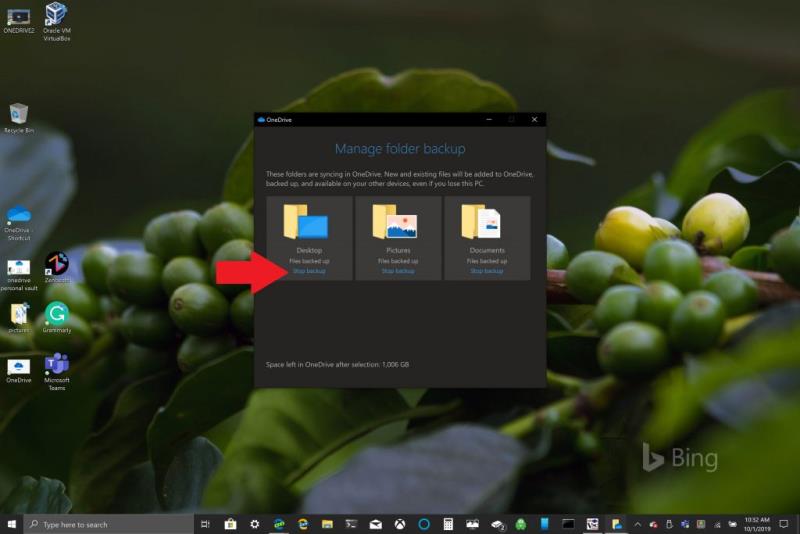
4. Bekræft, at du vil stoppe sikkerhedskopieringen af mappen, ved at vælge Stop backup .
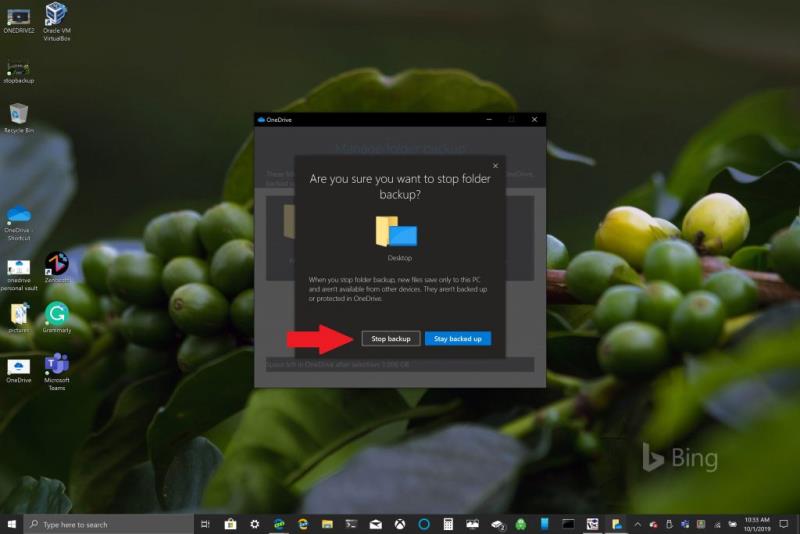
5. OneDrive vil bekræfte, at den mappe, du valgte, ikke længere er sikkerhedskopieret i OneDrive. Vælg Luk for at bekræfte dit valg.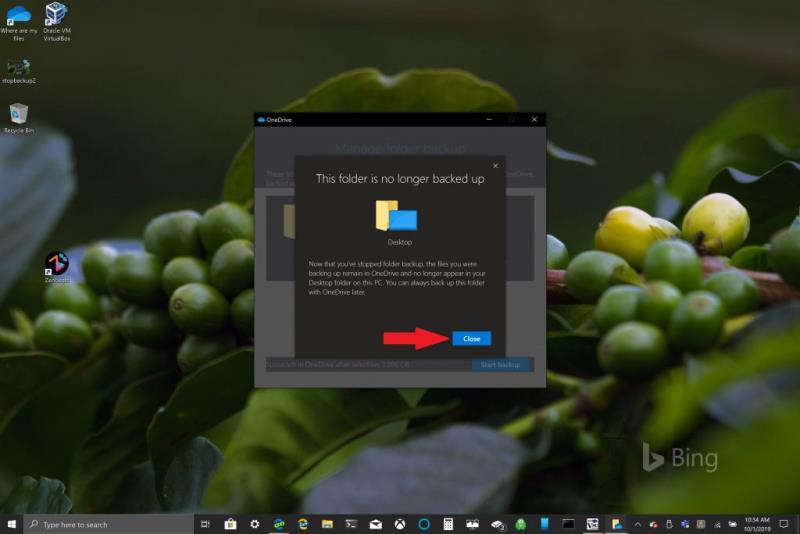
Hvis du støder på problemer eller fejlkoder, har Microsoft en liste over rettelser og løsninger tilgængelige på dette websted . Derudover, hvis du støder på OneDrive-fejlkoder eller problemer med OneDrive og Personal Vault, er der en omfattende liste over fejlkoder til din reference .
En vejledning til, hvordan man importerer dias fra en anden Microsoft PowerPoint 365 præsentationsfil.
Forhindre en almindelig advarsel i at vises, når du åbner filer via et hyperlink indenfor Microsoft Office 365 filer.
Vi viser dig, hvordan du aktiverer eller deaktiverer de synlige udklipsholdermuligheder i Microsoft Office 365-applikationer.
Asana annoncerede en ny integration med Microsoft Teams. Partnerskabet gør det muligt for Teams/Asana-brugere at strømline og automatisere arbejdsgange.
Microsoft Teams til Android understøtter nu inline-meddelelsesoversættelse for at muliggøre kommunikation mellem medarbejdere, der taler forskellige sprog.
Microsoft Teams lader dig nu kopiere enhver eksisterende plan til Teams-grupper eller -teams. Samarbejdsplatformen er integreret med Microsoft Planner.
Microsoft Forms giver dig nu mulighed for at dele dine digitale spørgeskemaer eller undersøgelsessvar med bestemte brugere eller grupper i din organisation.
Microsoft Teams-telefonplatformen modtog flere funktionsopgraderinger, herunder People-appen, live-tekster og Teams-Skype-interoperabilitet.
Microsoft Teams får en masse nye Meetings-funktioner, herunder dynamisk visning, Together-tilstand, videofiltre og livereaktioner.
Microsoft Planner er et opgavestyringssystem i Kanban-stil rettet mod travle teams og fjernmedarbejdere. Planner kan hjælpe dig med at organisere, tildele og spore opgaver
Office 2016-tilføjelsesprogrammer giver dig mulighed for at udvide kapaciteten, funktionaliteten og funktionerne i Office-klienter såsom Word, Excel, PowerPoint og Outlook ved at bruge
gå til siden "Få adgang til arbejde eller skole" Windows 10 indeholder forenklede muligheder for at forblive forbundet til din arbejds- eller skolekonto på din personlige enhed.
Her er nogle almindelige ordproblemer, og hvordan du kan løse dem
Du kan tilføje kontakter direkte fra en e-mail, fra bunden, fra en fil, excel og meget mere. I denne guide forklarer du godt, hvordan du kan gøre netop det.
Har du nogensinde ønsket at integrere et Office 365-dokument på dit websted? I denne vejledning, tag et kig på, hvordan du kan gøre netop det
Sådan kan du tilmelde dig for at se en forhåndsvisning af Microsofts nye Family Safety-app på iOS og Android.
Med denne guide kan du godt vise dig, hvordan du kan lave et CV i Microsoft Word på få minutter.
Det nærmer sig eksamenstiden, hvilket betyder, at mange studerende snart vil miste adgangen til deres skolebaserede Office 365-konti. Hvis du i øjeblikket bruger
Hvis du kører Windows 10, har du sandsynligvis bemærket en meddelelse, der af og til vises nederst til højre på din skærm, der beder dig om at prøve
Microsoft åbnede tidligere sin Office- og Office 365-pakke af produktivitetsværktøjer for en begrænset mængde ivrige testere for lidt siden. Med en mildt sagt
Her finder du de 10 bedste tastaturgenveje i Windows 10, som kan hjælpe dig i arbejdet, skolen og mere. Læs videre for at lære, hvordan du bruger dem effektivt.
Når du arbejder væk fra dit skrivebord, kan du få adgang til din pc ved hjælp af Windows Remote Desktop Connection. Denne guide hjælper dig med at aktivere og konfigurere indgående fjernskrivebordsforbindelser.
Opdag hvordan du tilpasser museindstillinger i Windows 10 for optimal brugeroplevelse. Juster kontrolfunktioner og hastighed effektivt.
Når du installerer en printer, bør din Windows 10-pc registrere din printer automatisk; trådløst på dit hjemmenetværk, eller tilsluttet printeren direkte til
Lær, hvordan du ændrer din standard Google-konto, og nyd nemheden ved at logge på én enkelt konto. Find hurtigt svar her!
Windows 10 indeholder flere mekanismer til at lære om hardware og software i dit system. For at få de mest detaljerede oplysninger, skal du bruge System Information-værktøjet.
Følg denne guide til, hvordan du ændrer din baggrund og får dit skrivebord til at se positivt unikt ud på Windows 11. Oplev tilpasningsmuligheder for at gøre din Windows 11 unik.
Printere er den perfekte måde at oprette fysiske versioner af elektroniske kvitteringer, fakturaer, formularer, breve og meget mere. Lær hvordan du annullerer udskriftsjobs effektivt.
Denne blog hjælper læsere med at deaktivere Copilot-funktionen på Windows, hvis de ikke ønsker at bruge AI-modellen.
Hvis du vil have Boogie Down Emote In Fortnite Gratis, så skal du aktivere et ekstra lag af beskyttelse, altså 2F-godkendelse. Læs dette for at vide, hvordan du gør det!

























